
Оглавление:
- Автор John Day [email protected].
- Public 2024-01-30 11:52.
- Последнее изменение 2025-01-23 15:05.



Введение: Сэм - помощник по автоматизации смартфонов NFC
Предисловие: Это групповой проект Лэнса Пэна и Зейнеп Кирмизиесил из Университета искусства и дизайна Эмили Карр для ядра смарт-объектов. Этот проект исследует связь ближнего поля (NFC), которая представляет собой простую форму электронной связи между двумя устройствами.
Технология NFC функциональна во многих отношениях, поэтому мы исследовали ее в форме автоматизации для повышения производительности труда на рабочем или социальном уровне. Мы исследовали идею продуктивности, спрятав ваш телефон в рукаве с тегами NFC, которые можно настроить для активации таких функций смартфона, как «Не беспокоить», «Будильник», «Таймер», «Звук» и т. Д. Эта конкретная инструкция основана на использовании NFC в качестве таймера.
Скрывая экран, вы можете повысить производительность без необходимости его блокировать. Эта идея основана на найденном нами руководстве Instructables DIY (https://www.instructables.com/id/Easy-Phone-Automation-with-NFC-Tags/). Этот проект представляет собой исследование автоматизации NFC в форме маскирующего средства для смартфонов для повышения производительности.
Шаг 1. Что вам понадобится

МАТЕРИАЛЫ
- Шпон
- Бархат / Тканевая подкладка
- Теги NFC (1 или 2)
- Смартфон
- Приложение NFC Tools (Play Store / App Store)
- Приложение NFC Tasks (Play Store)
ИНСТРУМЕНТЫ
- Тепловая пушка
- Xacto Knife / Ножницы
- Клей-спрей / Клей
- Ткань / бумажное полотенце
- Правитель
- Карандаш ручка
- Морилка для дерева (по желанию)
- Наждачная бумага с зернистостью 300-400 (опционально)
- Зажим (необязательно)
Шаг 2: Идея
Профиль рукава простой и ненавязчивый, так как его дизайн минимален. Рукав, скрывающий экран, может помочь в продуктивности и при зависимости от телефона. Мы рассмотрели идею блокировки вашего телефона вне вашего контроля и концепцию, основанную на клетке Фарадея, где вы фактически не получите приема, но в чрезвычайных ситуациях вы никогда не знаете, когда вам нужно будет использовать свой телефон.
Используя приложение NFC Tools, вы назначите задачу таймера (или того, что вы выберете) тегу NFC и запрограммируете его. Приложение NFC Tools имеет широкий спектр программируемых задач, которые вы можете записать на метку NFC.
Поскольку целью Smartphone Automation Mate является повышение производительности, вам нужно учитывать профиль звука, режим «Не беспокоить», будильник, таймер и т. Д.
Шаг 3: Сборка части А




1. Используйте телефон в качестве шаблона для шпона, сделайте припуск с каждой стороны и вырежьте четыре одинаковых листа шпона.
2. Используйте шаблон для фанеры и вырежьте четыре куска бархата / ткани.
3. Поместите метку NFC между фанерой и бархатом / тканью и приклейте ее.
4. Нагрейте обратную сторону винира.
Шаг 4: Сборка части B
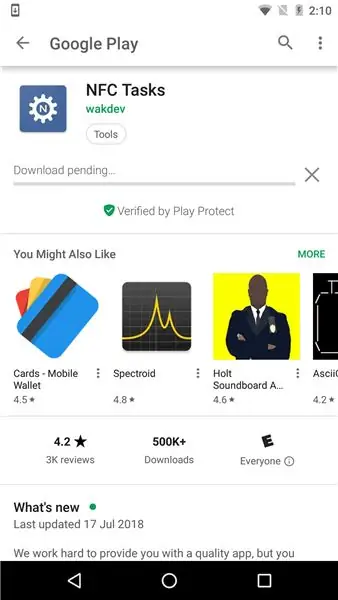
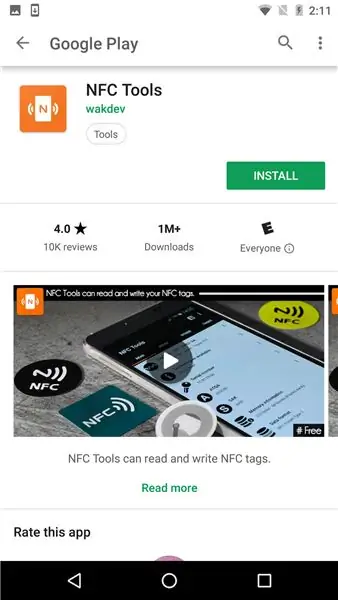
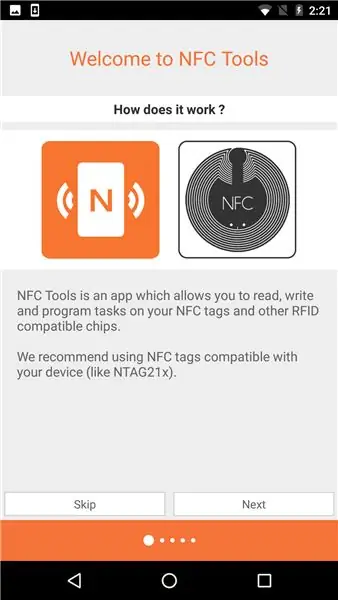
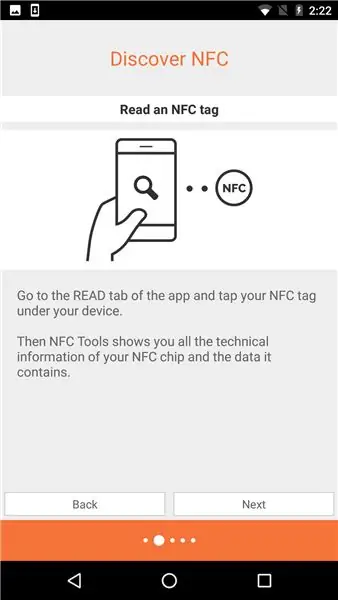
1. Загрузите инструменты NFC в Google Play / App Store
Инструменты NFC: https://play.google.com/store/apps/details? Id = com….
itunes.apple.com/us/app/nfc-tools/id125296…
2. Использование инструментов NFC
- Перейдите на вкладку "Задачи"
- Добавить задачу
- Конфигурация
- Таймер
- Установите свое время
- Нажмите на «Написать» в разделе «Дополнительные параметры».
- Перейдите на вкладку Другое и отформатируйте память (сделайте это, если тег NFC не был ранее отформатирован).
- Подойдите к своей метке NFC, чтобы писать на ней
- Полный!
Полное пошаговое руководство по работе с приложением показано на изображениях выше.
Шаг 5: Сборка части C



1. Подтвердите, что теги NFC записаны.
2. Нагрейте приклеенный бархат / ткань.
3. Склейте и прижмите края вниз.
4. Скруглите углы фанеры путем обрезки.
5. Отшлифуйте всю форму.
6. Вытрите пыль.
7. Нанесите морилку для дерева.
Шаг 6: Готово



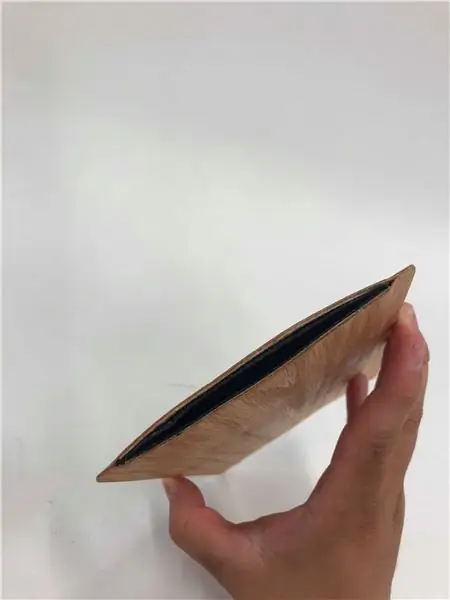
Наслаждайтесь своим новым Smartphone Automation Mate с поддержкой NFC!
Несмотря на то, что теги приклеены изнутри, все же легко установить новую функцию или задачу для каждого тега. Не стесняйтесь экспериментировать и создавать настройки, которые соответствуют тому, что вам нужно для продуктивной работы.
Рекомендуемые:
Система домашней автоматизации WiFi со сверхнизким энергопотреблением: 6 шагов (с изображениями)

Система домашней автоматизации WiFi со сверхнизким энергопотреблением: в этом проекте мы показываем, как за несколько шагов создать базовую локальную систему домашней автоматизации. Мы собираемся использовать Raspberry Pi, который будет выступать в качестве центрального WiFi-устройства. В то время как для конечных узлов мы собираемся использовать IOT Cricket, чтобы сделать аккумуляторную батарею
Настенный планшет для домашней автоматизации Secret: 6 шагов

Секретный настенный планшет для домашней автоматизации: в этой инструкции будет рассказано, как создать крепление для планшета openHAB (https://www.openhab.org/), откуда планшет можно будет снять в любое время, где он будет заряжаться без кабель, и стена будет выглядеть совершенно нормально, когда нет планшета
Проект домашней автоматизации IOT # 1: 7 шагов

IOT Home Automation DIY Project # 1: # ВВЕДЕНИЕ Домашняя автоматизация - это процесс автоматизации бытовой техники, такой как кондиционер, вентилятор, холодильник, освещение, и этот список можно продолжить, чтобы ими можно было управлять с вашего телефона, компьютера или даже удаленно. Этот проект связан с esp2866
Выключатель света Wi-Fi для домашней автоматизации с ESP-01 и релейным модулем с кнопкой: 7 шагов

Домашняя автоматизация Wi-Fi выключатель света с ESP-01 и релейный модуль с кнопкой: Итак, в предыдущих инструкциях мы запрограммировали ESP-01 с Tasmota с помощью ESP Flasher и подключили ESP-01 к нашим сетям Wi-Fi. Теперь мы можем начать его программировать. для включения / выключения выключателя света с помощью Wi-Fi или кнопки. Для электрооборудования
Выключатель света WiFi для домашней автоматизации с ESP-01: 8 шагов

Выключатель света Wi-Fi для домашней автоматизации с ESP-01: с этим неразрушимым устройством я проведу вас через этапы создания вашего первого выключателя света Wi-Fi. Затем мы сделаем датчики и, в конце концов, перейдем к настройке и настройке Home Assistant
